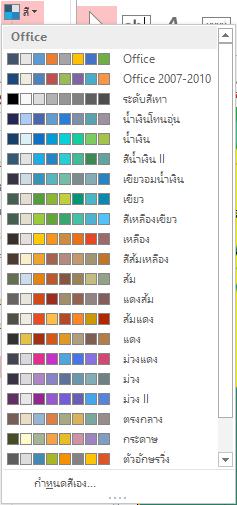การยกเลิกภาพพื้นหลังฟอร์มนั้น เมื่อเราไม่ต้องการภาพพื้นหลังฟอร์ม เราสามารถทำการยกเลิกหรือลบภาพพื้นหลังนั้นได้ โดยไปที่แผ่นข้อมูลเลือก Form ตามหมายเลข 1 จากนั้นไปที่รูปภาพตามหมายเลข 2 แล้วคลิกยืนยันตามหมายเลข 3
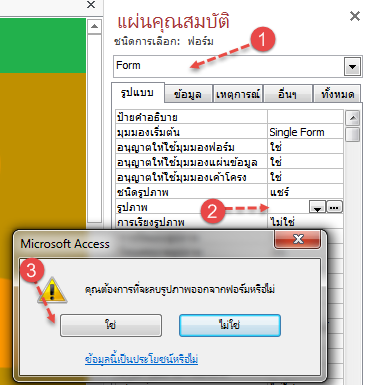
เมื่อกดใช่แล้วภาพพื้นหลังที่เรานำมาใส่ก็จะหายไป
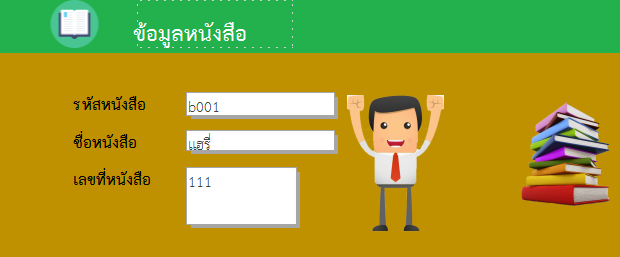
ในฟอร์มนั้นไม่ได้มีเพียงฟิลด์ที่เรานำมาจากแหล่งข้อมูลเท่านั้น เมื่อเราต้องการเพิ่มข้อความอื่นๆก็สามารถทำได้เช่นกัน โดยไปที่ แท็บออกแบบตามหมายเลข 1 แล้วไปที่มุมมองออกแบบ จากนั้นไปที่ป้ายชื่อตามหมายเลข 2
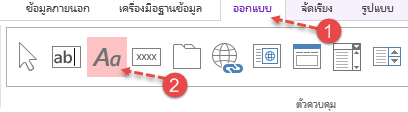
เลือกตำแหน่งที่ต้องการเพิ่มข้อความในฟอร์ม จากนั้นพิมพ์ข้อความที่ต้องการ จากนั้นก็ตกแต่งข้อความให้สวยงามตามต้องการ ด้วยเครื่องมือ 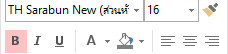 แล้วไปที่มุมมองเค้าโครงก็จะปรากฏผลลัพธ์ดังภาพ
แล้วไปที่มุมมองเค้าโครงก็จะปรากฏผลลัพธ์ดังภาพ

ธีม เป็นรูปแบบฟอร์มโดยรวมที่โปรแกรมมีให้เลือก ซึ่งในโปรแกรม access นี้ จะใช้ได้ใน Form กับ Report เท่านั้น โดยจะเลือกให้แสดงในส่วนต่างๆ ของฟอร์ม เราสามารถเลือกทีมได้ ดังนี้
1) ไปที่แท็บออกแบบตามหมายเลข 1 จากนั้นไปที่ ธีม ตามหมายเลข 2
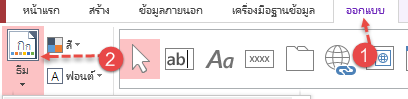
2) เลือกธีมที่เราต้องการ
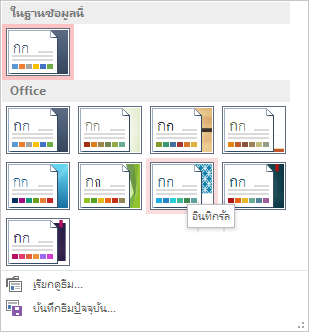
3) ฟอร์มจะเปลี่ยนไปตามที่เราเลือกธีม

ธีมฟอนต์เป็นชุดข้อความที่ใช้ในการจัดรูปแบบข้อความในฟอร์มทั้งหมด โดยจะมีชุดธีมฟอนต์ให้เลือกหลายชุด โดยจะมีวิธีการเลือกธีมฟอนต์ ดังนี้
1) ไปที่แท็บออกแบบตามหมายเลข 1 จากนั้นไปที่ธีมฟอนต์ตามหมายเลข 2
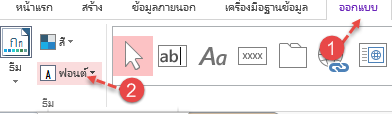
2) เลือกธีมฟอนต์ที่ต้องการ ข้อความในฟอร์มก็จะเปลี่ยนไปตามธีมฟอนต์ที่เราเลือกนั่นเอง
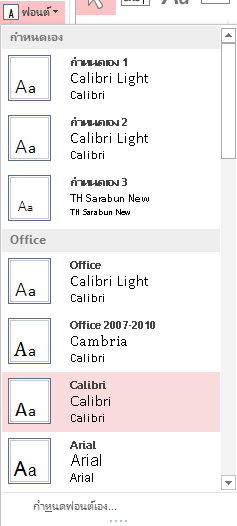
ธีมสี คือ ชุดสีที่โปรแกรมสร้างขึ้นเพื่อให้เราเลือกใช้ในฟอร์ม เมื่อเราต้องการ โดยจะมีสีที่สอดคล้องไปในทางเดียวกัน เราสามารถเลือกธีมสีได้ดังนี้
1) ไปที่แท็บออกแบบตามหมายเลข 1 จากนั้นไปที่ธีมสีตามหมายเลข 2
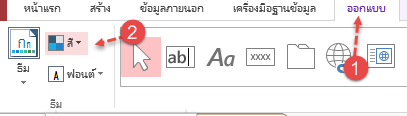
2) เลือกธีมสีที่ต้องการ แล้วฟอร์มก็จะเปลี่ยนแปลงไปตามธีมสีที่เท่าเลือกนั่นเอง